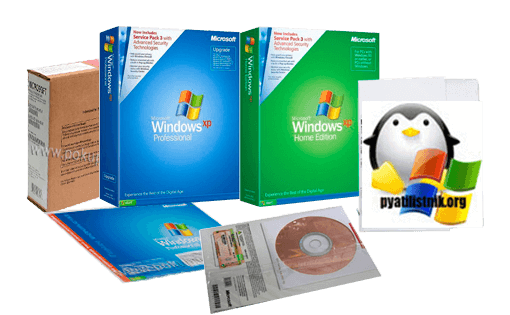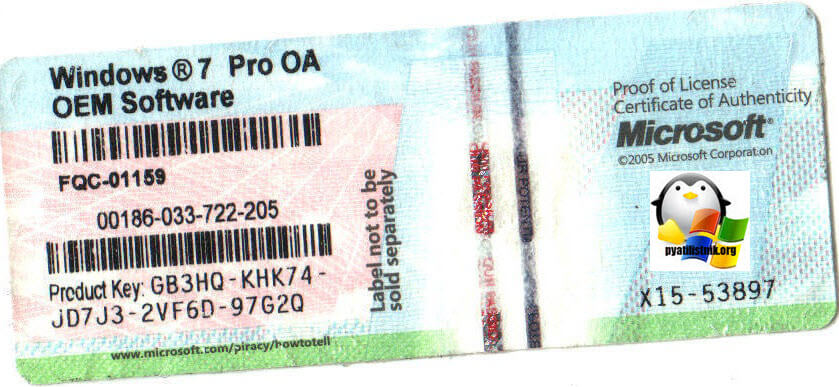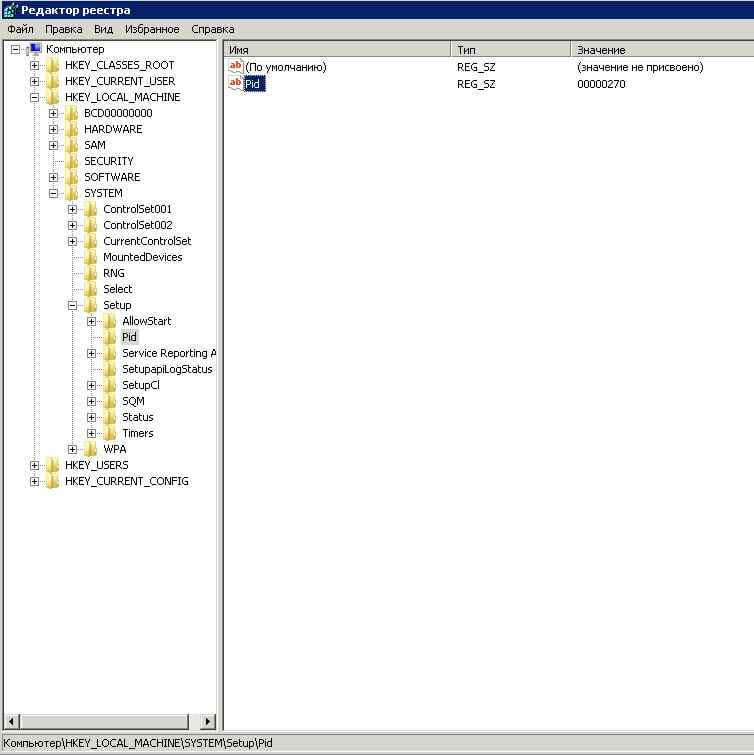- Как узнать тип активации windows
- Виды лицензий Windows:
- Windows retail, что это такое
- Как узнать тип лицензии Windows 10
- Как установить Windows 10
- Как узнать, лицензионная ли Windows установлена на компьютере
- Как узнать, лицензионная ли Windows установлена на компьютере
- Неактивированная, пиратская и лицензионная Windows
- Наклейки подлинности Windows
- Как узнать, лицензионная ли Windows, с помощью командной строки
- Как узнать, лицензионная ли Windows, с помощью планировщика задач или принцип работы пиратских активаторов
- Как проверить Windows 7 на подлинность
- Как определить, какая лицензия Windows используется.
- Как узнать редакцию ключа windows и лицензионный ли он?
- Сначало , объясню зачем это нужно и в каких случаях это может понадобиться:
- Система проверки ключей Windows на лицензию довольно старая и не удобная.
- Show Key Plus
- PIDKey Lite 1.64.4 Онлайн проверка.
Как узнать тип активации windows
Всем привет сегодня узнаем Как определить вид лицензии Windows (Retail,VL, OEM), рассмотрим в чем их различия и назначения. Будет полезно для системных администраторов, которые хотят в компании свой сервер лицензирования Windows. Так как KMS сервер, автоматически активирует, только Volume версии Windows. то вам придется произвести процедуру изменения вида выпуска ОС. Я думаю напишу вам статью, как изменить Retail на Volume.
Виды лицензий Windows:
Evalution — пробная версия, по функциям идентична Retail, но по истечении фиксированного тестового периода перестаёт загружаться.
Windows retail, что это такое
- Retail — она же FPP (Full Product Package), или коробочная версия. Продается в розницу в коробке. Требует активацию. Выглядит это подобным образом, установочный диск и в нем есть бумага и наклейка активации.
- OEM лицензия — сокращение от Original Equipment Manufacturer, идёт с новыми машинами, устанавливается производителем компьютеров, как правило на момент продажи уже активирована. При самостоятельной переустановке, как правило, требует активации. Стоит отметить, что OEM версии крупных вендоров не требуют активации на «родном» оборудовании. Вы можете обнаружить на купленных устройствах, подобную наклейку от OEM Software.
- VL лицензия — сокращение от Volume License, изначально только для крупных предприятий (или корпоративная лицензия), в розницу не продается. Данная версия не требует активации. При этом один и тот же ключ устанавливается на большом количестве машин (до 500, GVLK ключ). Иногда этот тип лицензии называют VLK (Volume License Key), что фактически означает тоже самое.
- CPP — сокращение от Compliance Checking Program, она же Update. Версия предназначенная только для установки поверх существующей копии Windows. Имеет более низкую стоимость чем Retail.
Теперь от теории к практике, на примере операционной системы windows 7.
Чтобы узнать установленную версию Windows, производим следующие телодвижения:
- Заходим в «Пуск» > «Выполнить» > «CMD»
- В открывшейся командной строке вводим regedit.exe (для открытия реестра)
- Командную строку можно на этом закрыть — больше она нам не понадобится.
- В реестре переходим по следующим папкам:
HKEY_LOCAL_MACHINE => SYSTEM => Setup => Pid и смотрим на файл с именем «Pid» (открывать не обязательно)
Как определить вид лицензии Windows (Retail,VLК, OEM)
В указанном значении последние 3 цифры — то, то нам нужно.
Если там будет указано «OEM» — это OEM. Что это означает смотрим выше.
Если указано «270» — это VL. Так же смотреть выше.
Если указано «ЦЦЦ» — это Retail. (Ц — это цифра) . Описание выше
(разъяснено применимо к Win7. Для WinXP — дистрибутив VLK — смотреть по принципу Retail для Win7, OEM — как OEM)
Как узнать тип лицензии Windows 10
У Windows 10, помимо версий, различающихся по функционалу (Home, Pro и так далее), есть еще и разные типы лицензий, показывающих, как был приобретен ключ и привязан ли он к конкретному ПК. Всего есть 5 способов получить лицензионный ключ:
- Retail/ESD channel. Самый часто встречающийся вариант: ключ был куплен у официального дилера или на сайте Microsoft. Также он может быть получен при обновлении с предыдущих версий Windows (7 или 8). Из плюсов — после деактивации на одном ПК ключ можно использовать на другом.
- OEM channel. Скорее всего, у вас ноутбук или планшет на Windows: в таком случае производитель заранее закупает ключи у Microsoft и предустанавливает Windows. Использовать такой ключ на другом ПК нельзя, но переустанавливать систему на первоначальном, разумеется, можно.
- Volume_MAK. Так называемая корпоративная лицензия: зачастую крупные производители покупают ключ (или ключи), который может быть использован только определенное количество раз (временами и вообще один). По очевидным причинам, такой лицензии не может быть на домашнем компьютере законопослушного пользователя.
- Volume_KMS. Еще один вид корпоративной лицензии. Ключ может активироваться сразу на большом количестве ПК, но не реже одного раза в 180 дней должна проходить его проверка на подлинность. Собственно, ключи от KMS-активаторов ее и не проходят, поэтому раз в полгода нужно проводить переактивацию.
- Evaluation. Отображается как TIMEBASED_EVAL channel. Это лицензия, которая выдается бесплатно, но на определенный срок: например, редакцию Enterprise можно абсолютно легально бесплатно использовать 90 дней.
Проверить тип лицензии достаточно просто — откройте PowerShell от имени администратора (проще всего это сделать, нажав правой кнопкой мышки на меню Пуск и выбрав соответствующий пункт) и введите команду slmgr /dli:
Важное предупреждение: начиная со сборки 1703 утилита SLMGR может показывать ключ вашей версии Windows по умолчанию, и он, очевидно, не совпадет с реальным. Но тип лицензии она указывает верный.
Как установить Windows 10
- Просмотров: 185 039
- Автор: admin
- Дата: 12-08-2018
Как узнать, лицензионная ли Windows установлена на компьютере
Как узнать, лицензионная ли Windows установлена на компьютере
Неактивированная, пиратская и лицензионная Windows
- Неактивированная;
- Активированная пиратская;
- Активированная лицензионная.



Если сторонняя сборка Windows изначально поставляется активированной, в ней может быть проведено вмешательство в функционал – что-то вырезано, что-то отключено, что-то (в том числе вредоносное) доустановлено. О всех «за» и «против» пиратских сборок читаем здесь. Недостатки пиратской активации:
- Примечание: почитать на досуге судебную практику по делам о нарушении авторских прав разработчиков особенно рекомендую всем тем «умникам», которые в комментариях сайта оскорбляют тех, кто выбрал путь использования платного лицензионного ПО.
Наклейки подлинности Windows

что и для корпусов устройств — сертификат подлинности (COA) и голограммы.

Как узнать, лицензионная ли Windows, с помощью командной строки


Как узнать, лицензионная ли Windows, с помощью планировщика задач или принцип работы пиратских активаторов
Для постоянной переактивации ОС он также вынужден создать свою задачу в планировщике.
Один раз, приятель принёс мне ноутбук с установленной и активированной Windows 10
и спросил, лицензионная ли на нём установлена система. Я тупо открыл командную строку и ввёл уже знакомую вам команду: slmgr –ato , результат был весьма красноречивым.
Затем я открыл планировщик и показал приятелю задачу, созданную KMSAuto Net. Вопросы отпали сами собой.
Как проверить Windows 7 на подлинность
Если перед вами встанет задача определить подлинность Windows 7, то в первую очередь смотрите наклейку с лицензионным ключом на корпусе ПК или на днище ноутбука, если таковой нет, то задача усложняется во много раз, так как данная OS имеет слабый механизм защиты от активации пиратскими инструментами. Если вы зададите этот вопрос на официальном сайте Майкрософт, то вам посоветуют установить обновление KB971033 , созданное специально для проверки подлинности ОС, но к примеру, на этом ПК данное обновление установлено,
а система активирована пиратским активатором и я вам это чуть позже докажу.
Ещё вам могут посоветовать ввести командной строке: slmgr.vbs /dli , но сообщение «Состояние лицензии: имеет лицензию» ничего не доказывает.
Также на оф. сайте Майкрософт вам посоветуют скачать инструмент MGADiag.exe,
предоставляющий подробную информацию о подлинности Windows, но часто он тоже не сможет отличить пиратскую OS от лицензионной, как в нашем случае. Утилита выдаёт результат «V alidation status — Genuine» или «Статус проверки — Подлинная».
В окне «Licensing» вы можете увидеть частичный ключ продукта — 7TP9F и «Состояние лицензии: имеет лицензию».
Но ключ YKHFT-KW986-GK4PY-FDWYH-7TP9F может быть на Win 7, установленной на ноутбуках Acer, но никак не на Win 7, установленной на обычный стационарный компьютер,
он постоянно попадается мне на пиратских семёрках. Данный ключ устанавливает программа пиратской активации Windows 7 Loader by DaZ Activator или Windows7 ULoader 8.0.0.0.
Настоящий лицензионный ключ вообще не будет «гуглиться», так как информации о нём не должно быть в интернете.
Как определить, какая лицензия Windows используется.
Технический уровень : Базовый
Бываю ситуации, когда нужно узнать какая именно, из имеющихся нескольких лицензий, установлена на конкретном компьютере. Данная статья поможет узнать ответ на этот вопрос.
Сейчас я расскажу, как можно очень быстро определить последние символы ключа продукта, который на данный момент используется в Windows .
Сделать это можно как минимум двумя способами.
Необходимо открыть командную строку:
Для этого в Windows 7/ Vista нажмите на Пуск и введите CMD .
В Windows 8/8.1 команду CMD можно ввести в чудо-кнопке поиск или нажать комбинацию клавиш Windows + X и выбрать Командная строка.
Или можно нажать комбинацию клавиш Windows + R и ввести CMD .
Далее в командной строке нужно ввести:
slmgr -dli
И нажать Enter
Откроется окно с информацией о лицензии
В данном окне можно увидеть какая версия Windows установлена, какой канал поставки у данной ОС и последние 5 символов ключа продукта.
Можно загрузить с сайта компании Microsoft программу Microsoft Genuine Diagnostics Tool .
Ссылка для загрузки данной программы.
Необходимо запустить данную программу и после запуска нажать на кнопку Continue .
После этого можно открыть вкладку Windows и посмотреть необходимую нам информацию.
Данная программа показывает три последних блока ключа продукта.
Информации, которая была получена с помощью любого из данных двух способов, будет достаточно, чтобы определить какая именно лицензия установлена на данном компьютере.
Как узнать редакцию ключа windows и лицензионный ли он?
Добрый день, сегодня расскажу как узнать лицензионный ли у вас ключ и для какой он редакции.
Сначало , объясню зачем это нужно и в каких случаях это может понадобиться:
У вас есть ключ windows, но вы не знаете на какую Операционную систему и какую редакцию он?
У вас установлена система, каким то лицом, который сообщил что ключ у вас лицензионный, а вы хотите это проверить.
Система проверки ключей Windows на лицензию довольно старая и не удобная.
Поэтому проверить абсолютно любой ключ не представляется возможным, только по факту активации вы поймете, пошлет вас Microsoft с этим ключом или нет. А до тех пор только и остается гадать, а пойдет ключ или нет. Нынче программы умеют только говорить для какой ОС и какой редакции, но что касается валидности, этот момент можно лишь проверить путем проверки.
Существует ряд программ, которые позволяют выяснить что у вас за ключ, какая у вас Операционная система и какая редакция.
Show Key Plus
Позволяет узнать какой ключ у вас установлен в системе, какой ключ зашит в биосе.
Если нужно достать ключ со старой системы, то можно воспользоваться функцией Retrive Key и там указать путь:
Таким образом можно достать ключ из прошлой системы. Помимо можно узнать к какой редакции ключ относится с помощью функции Check Edition .
Это программа имеется в двух видах, один ставится с Microsoft Store, другой портативный имеется в для разных разрядностей:
PIDKey Lite 1.64.4 Онлайн проверка.
Программа позволяет проверить ключи на валидность и наличие их в базе заблокированных ключей, необходим доступ в интернет .
Microsoft не рекомендует пользоваться такого рода программами.